如何有效调整硬盘空间以增加C盘的容量?
如何把空间分给c盘?
在windows操作系统中,如果c盘(通常是系统盘)空间不足,可以通过以下步骤从其他分区划分空间给c盘,操作前备份重要数据以防丢失。
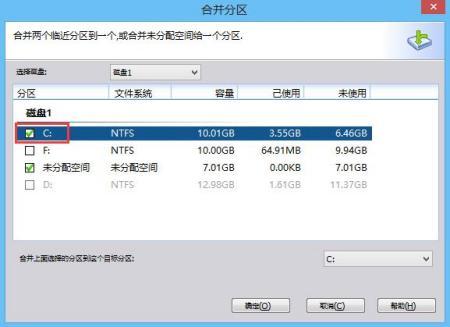
使用磁盘管理工具调整分区
1、备份数据:在进行分区调整之前,请确保已备份所有重要数据。
2、打开磁盘管理工具:右键点击“此电脑”或“计算机”,选择“管理”,然后在弹出的“计算机管理”窗口中选择“磁盘管理”。
3、缩小一个分区:找到c盘旁边的分区(假设为d盘),右键点击d盘,选择“缩小卷”,在弹出的窗口中输入要缩小的空间量,这个空间将用于扩展c盘,完成后,d盘会释放一部分未分配空间。
4、扩展c盘:在磁盘管理中找到c盘,右键点击它,选择“扩展卷”,按照向导操作,将未分配空间全部或部分添加到c盘。
5、完成调整:完成上述步骤后,c盘的空间应该已经增加了,如果系统提示需要重启,请根据提示操作。
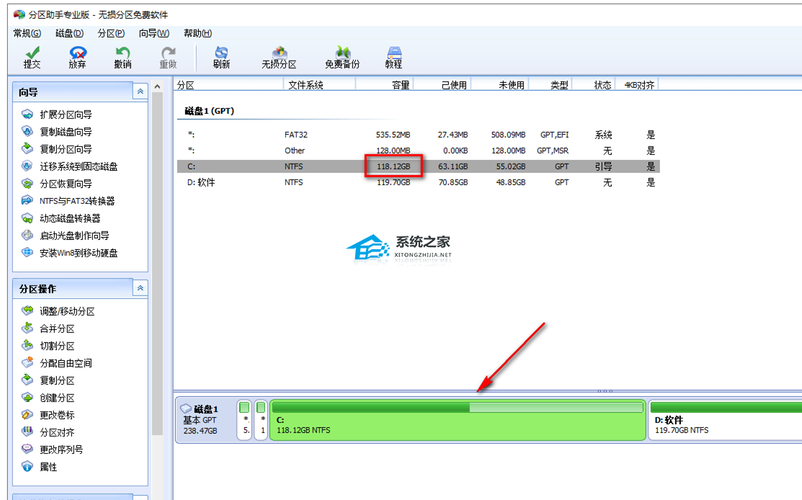
使用第三方分区工具
1、选择分区工具:下载并安装一个可靠的第三方分区工具,如easeus partition master、minitool partition wizard等。
2、备份数据:与上面相同,先进行数据备份。
3、启动分区工具:打开你选择的分区工具,通常它们会有直观的用户界面。
4、调整分区:在分区工具中,选择c盘旁边的分区,通过软件提供的“移动/调整分区”、“缩小分区”等功能来释放空间。
5、扩展c盘:释放空间后,再选中c盘,使用“扩展分区”功能来增加c盘的容量。
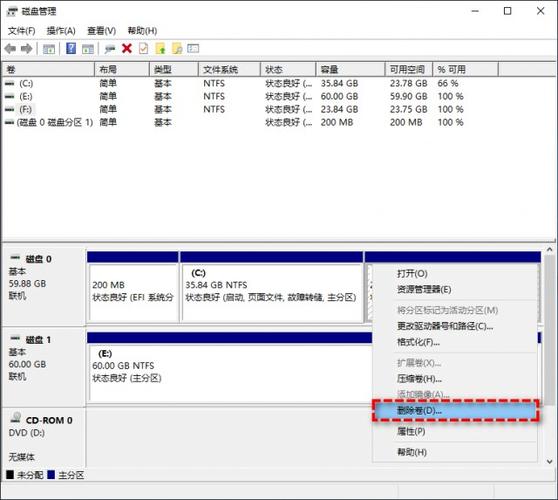
6、应用更改:调整完毕后,不要忘记点击“应用”按钮来执行更改,这可能需要重启计算机。
相关问题与解答
q1: 为什么无法扩展c盘?
a1: 无法扩展c盘的原因可能包括:没有未分配的空间紧邻c盘;c盘和未分配空间之间有其他分区;c盘已经是ntfs文件系统的最大容量,解决这些问题通常需要重新排列分区顺序或使用第三方分区工具。
q2: 扩展c盘是否会影响数据安全?
a2: 扩展分区本身不应该影响数据安全,但是任何对硬盘的操作都存在风险,强烈建议在操作前进行数据备份,并确保在操作过程中不要断电或强制重启计算机,以避免数据损坏。










